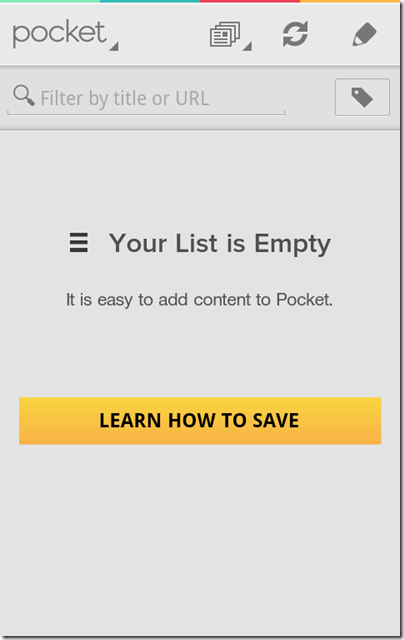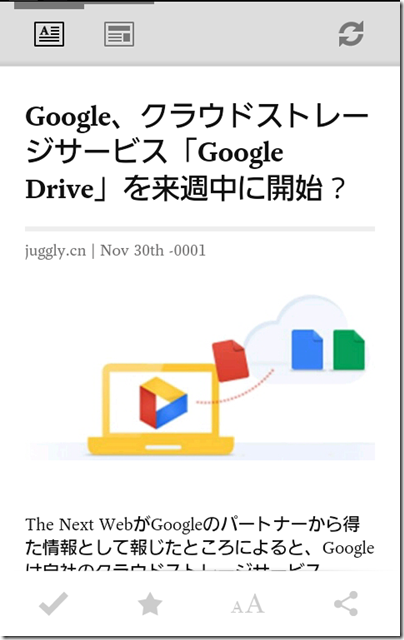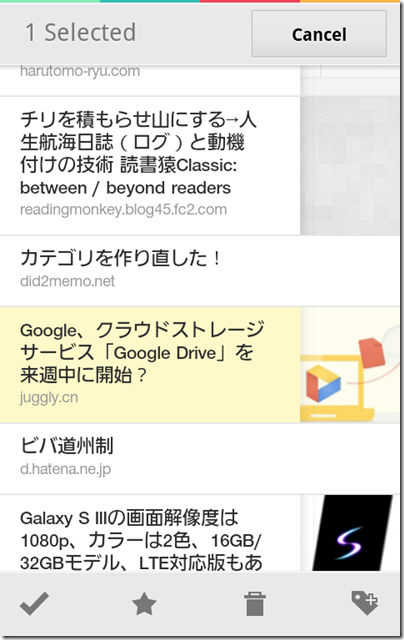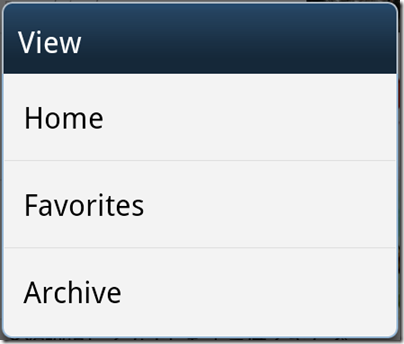Read It Laterがpocketになりました。Android版pocketを少し触ってみた感想。
はじめに
愛用している「あとで読む」サービスのRead It Laterが、名称を、Pocketに変更したようです。
Pocket (Formerly Read It Later)
サービス名称変更に伴い、ウェブサイトやアプリのUIが、大幅に刷新されました。
今までは、黒と黄色を基調としたスタイリッシュなUIだったのに対して、pocketになってからは、カラフルで彩りのあるデザインです。
雰囲気が彩りあるものになっただけでなく、操作や性能も改善されているように感じます。
Android版アプリを少し触ってみましたので、軽く感想をメモしておきます。
1.ホームのページ
彩りがあって、いいですねえ。
フィルタをかけるためのエリアがあります。
2.記事を開いたところ
自動で、その記事に適した表示を選択してくれるようです。
もちろん、手動で、テキスト表示とブラウザ表示を切り替えることもできます。左上にあるアイコンで切り替え可能です。
3.記事選択モード
ホームのページで、右上にある鉛筆マークをタップすると、記事選択モード(?)に入ります。
一覧から記事を選択して、その記事に対して、下にある4つの操作を実行できます。(左から、既読にする、スターを付ける、ゴミ箱へ、タグを付けるです。)
複数の記事をまとめて操作できるところがポイントなのではないかと思います。
4.アーカイブの記事を見るには
アーカイブした記事や、お気に入りの記事を見るには、ホームの画面左上の「pocket」というロゴをタップすればよいみたいです。
この3種類なのは、もともとのRead It Laterと同じですね。
5.アップデートの手間など
AndroidでRead It Laterからpocketにアップデートするのに、それほど手間はかかりません。普通のアップデートと同じです。あらためてID・パスワードを入力する必要もありません。
ただ、未読記事がたまっていると、pocketを立ち上げた後、ダウンロードに若干の時間がかかるかもしれません。
[関連しそうな記事]
Androidスマートフォンで、Googleリーダーに登録した記事を、Read It Laterで読み、ログをEvernoteに残す流れ « 単純作業に心を込めて
スポンサードリンク
関連記事
-

-
スマートフォンのバッテリーパックを劣化させない3つの心がけ
1.バッテリーパック自体を劣化させない3つの心がけ バッテリーの持ちは、スマートフォンを使う上でい
-

-
docomoの普通の携帯から、docomoのAndroidスマートフォンに電話帳データを移行する手順
0.はじめに docomoの普通の携帯(回線はFOMA)から、Androidスマートフォンに電話
-

-
Androidで撮影した写真を整理する仕組み
スマートフォンに機種変更をしてから、スマートフォンで写真撮影をする機会が増えました。しかし、Andr
-

-
ドコモメール延期に思う、キャリアメールの地位低下とドコモメール不発
1.ドコモメールの延期 平成25年3月15日、ドコモは、ドコモメールの提供開始時期を変更することを発
-

-
サポテキ(7) ブラウザ及びGooglePlayからHTMLリンクを一瞬で作成する方法
1.はじめに 私がサポテキをどのように使っているかは、これまで書いたとおりです。端的に言えば、サポ
-

-
GALAXY S3(SC-06D)とXperia GX(SO-04D)とXperia SX(SO-05D)を比較する、私なりの視点
今、私は、GALAXY S(SC-02B)を使っています。次の10月で、2年が経つので、そろそろ機種
-

-
バーチカル表示がうれしいAndroidのカレンダーアプリ。私がBusiness Calendarを愛用している理由
1.はじめに Googleカレンダーでスケジュール管理をしている人にとって、スマートフォンのカレン
-

-
Evernoteにテキストを投稿するためのAndroidアプリ「WriteNote」を活用するアイデア
1.AndroidからEvernoteにテキストデータを保存する方法 AndroidからEvern
-

-
spモードメールアプリを少しでも快適に使うための5つの工夫
1.spモードメールアプリ docomoのキャリアメールをAndroidスマートフォンで受信するた
-

-
MNPも機種変更も楽々。Googleアカウントを使って、AndroidとiPhoneで連絡先を同期する
1.AndroidからiPhoneに機種変更したときの連絡先移行は、Googleアカウント経由がおす